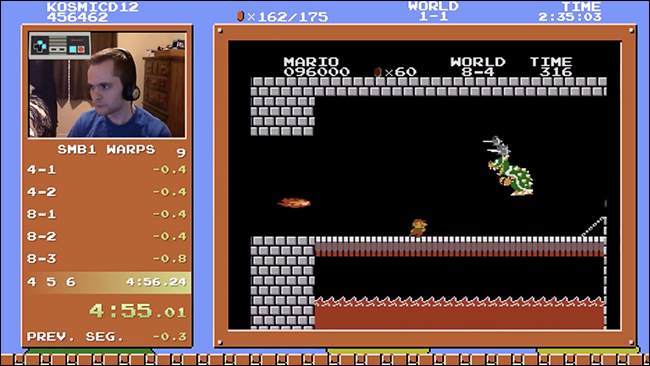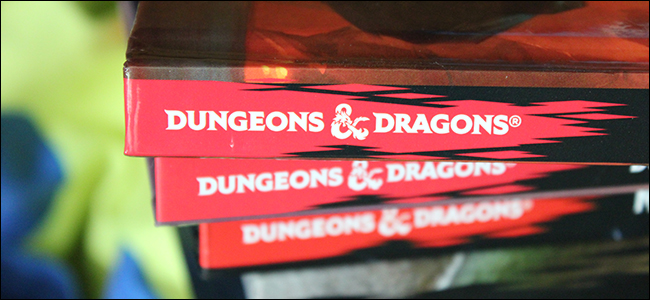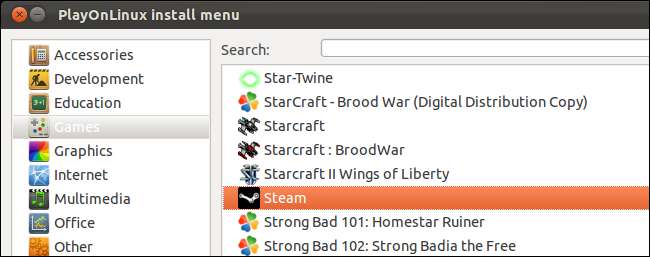
PlayOnLinux gir et pek-og-klikk-grensesnitt for automatisk å installere og tilpasse Windows-programvare på Linux. Det er som en pakkebehandling - men for Windows-spill og andre applikasjoner på Linux.
Vi har dekket bruker Wine til å kjøre Windows-programvare på Ubuntu og andre Linux-distribusjoner tidligere. PlayOnLinux automatiserer denne kjedelige prosessen for applikasjonene den støtter. Den gir en liste over applikasjoner du kan installere og automatiserer hver installasjonsprosess så mye som mulig.
Installasjon
PlayOnLinux er i Ubuntus programvarelager, så du kan hente den fra Ubuntu Software Center eller installere den med følgende kommando:
sudo apt-get install playonlinux
Hvis du vil ha den nyeste versjonen, kan du laste den ned fra PlayOnLinux nettsted . Last ned .deb-filen for Ubuntu og dobbeltklikk den for å starte installasjonen.

Hvis du vil holde deg oppdatert med den nyeste versjonen, kjører du de fire kommandoene på siden for å legge til PlayOnLinux-programvarelageret til systemet ditt. Nye versjoner av PlayOnLinux vises i Ubuntu Update Manager hvis du gjør dette.
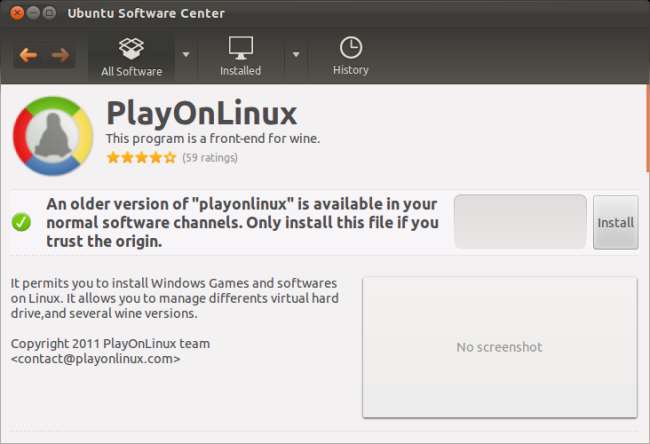
PlayonLinux bruker Wine som backend. Installasjon av den vil også installere Vin og annen nødvendig programvare på systemet ditt.
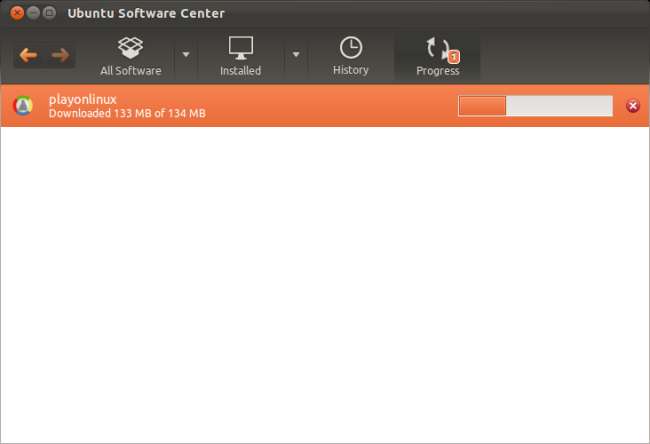
Starter
Når den er installert, finner du PlayOnLinux i applikasjonsmenyen.
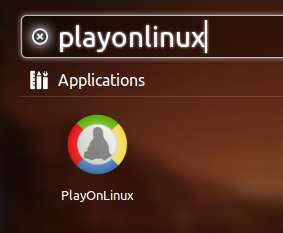
PlayOnLinux starter med en veiviser som automatisk laster ned annen nødvendig programvare, inkludert Microsofts kjernefonter .
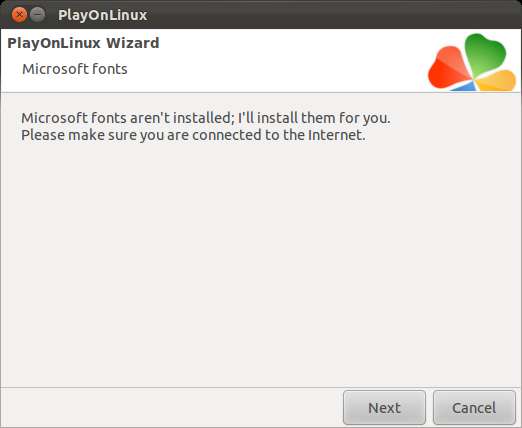
Installere applikasjoner
Når det er gjort, klikker du på Installere på verktøylinjen eller velg Installere fra Fil-menyen.
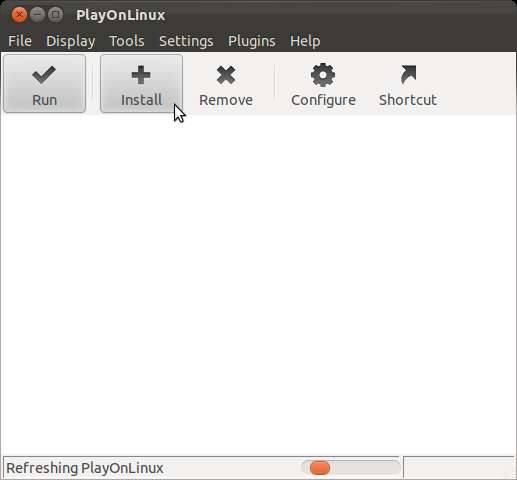
Bruk installasjonsvinduet til å bla gjennom tilgjengelige applikasjoner eller søke etter applikasjoner. PlayOnLinux har flere spill enn noen annen type programvare - Linux har mange flotte alternativer til Windows-programvare, men spill er fortsatt et svakt punkt.
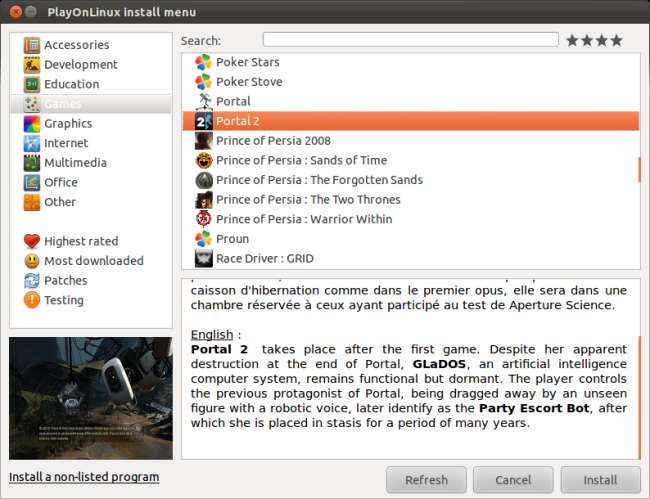
Spill er imidlertid ikke den eneste programvarekategorien. Du finner Internet Explorer 6 og 7, Apple iTunes og Safari, Adobe Photoshop CS4 og Microsoft Office 2000, 2003 og 2007 i listen.
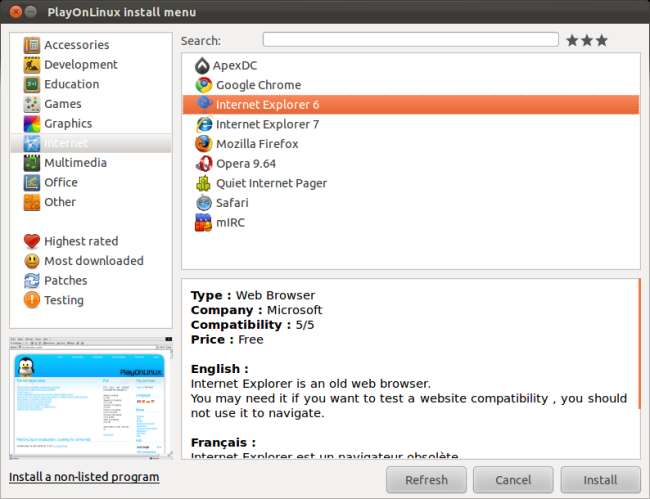
Klikk på Installere etter å ha valgt et program, og du vil se en installasjonsveiviser.
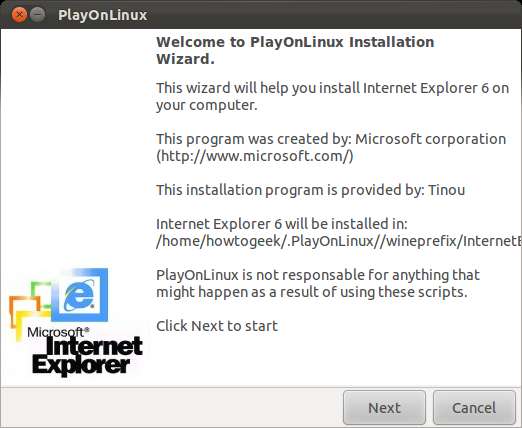
Avhengig av hvilket program du valgte, kan PlayOnLinux automatisk laste ned installasjonsprogrammet til programmet, be deg om å laste ned og bla til installasjonsfilen, eller la deg sette programmets CD eller DVD i datamaskinens diskstasjon.
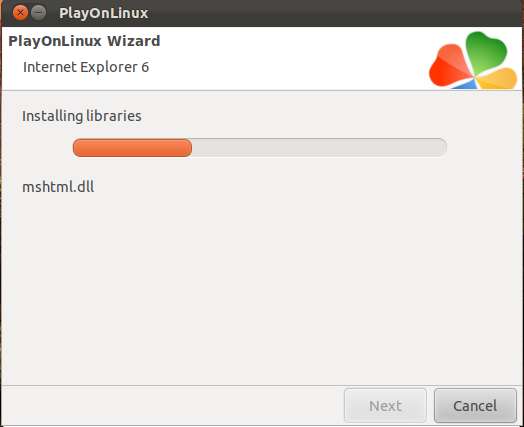
Starte og administrere applikasjoner
Etter at Windows-applikasjoner er installert, ser du dem i hovedvinduet til PlayOnLinux. Du kan starte dem fra PlayOnLinux-vinduet eller fra snarveiene på skrivebordet.
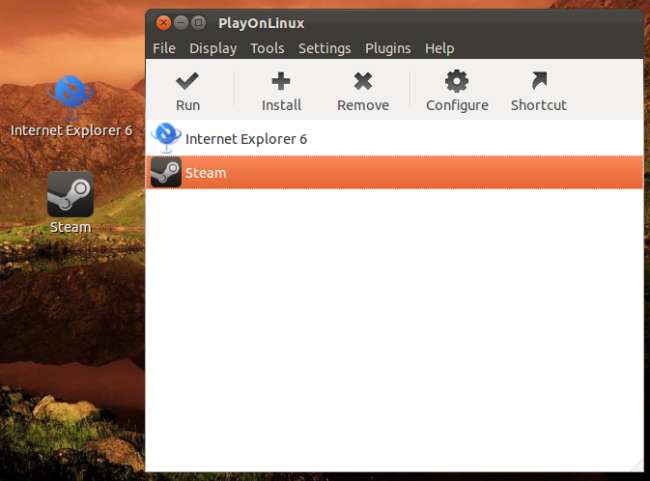
Bruke Ta vekk eller Snarvei knappene på verktøylinjen for å avinstallere apper eller opprette nye snarveier.
Vinversjoner
Noen applikasjoner fungerer bare med en bestemt versjon av Wine. PlayOnLinux laster ned og installerer automatisk den aktuelle versjonen av Wine for hvert program, og sparer deg for bryet.
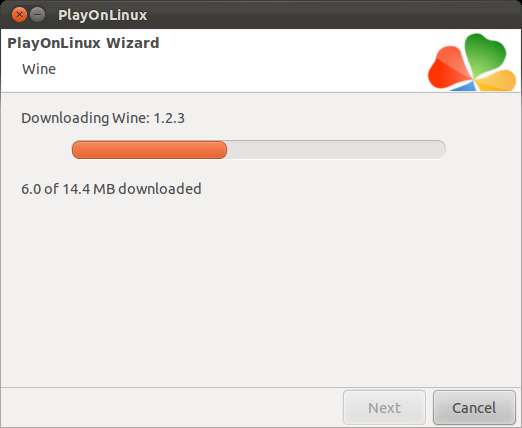
Du kan se de installerte versjonene av vin fra alternativet Administrer vinversjoner under Verktøy-menyen.
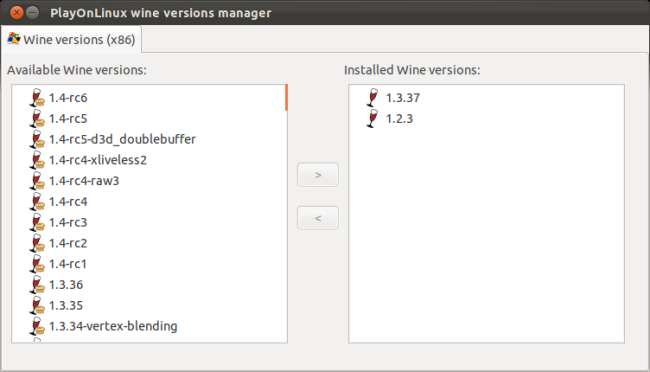
Andre funksjoner
Klikk på Konfigurer for å enkelt utføre vanlige konfigurasjonsoppgaver.
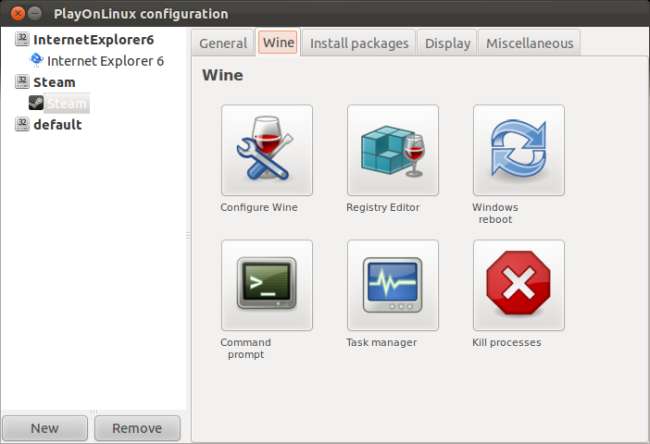
PlayOnLinux inneholder også flere plugins. Med Capture-plugin-modulen kan du spille inn skjermopptak av videoer, PlayOnLinux Vault lar deg lagre og gjenopprette de installerte applikasjonene, og Wine Look-pluginet lar deg endre temaet Windows-applikasjoner bruker.
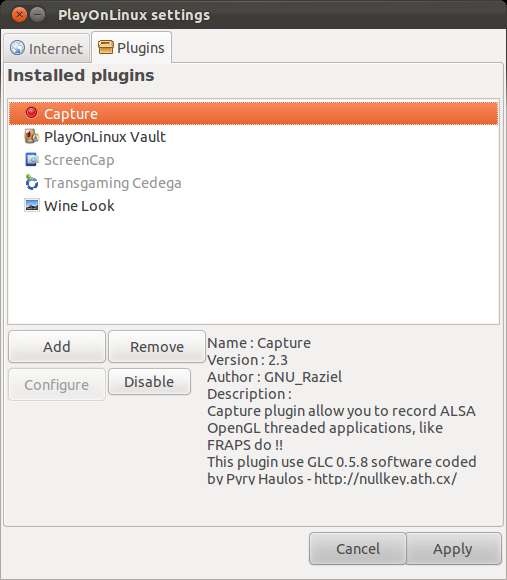
Hvis PlayOnLinux ikke har applikasjonen du vil ha, kan du prøve installere det selv med Wine .